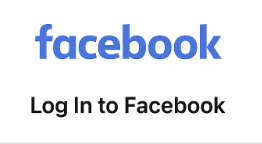步骤 1:登录账号
-
打开 Facebook 官网。
-
输入账号和密码登录,进入主页。
步骤 2:进入设置页面
-
点击右上角的头像图标。
-
在下拉菜单中选择 “设置与隐私” → “设置”。
。
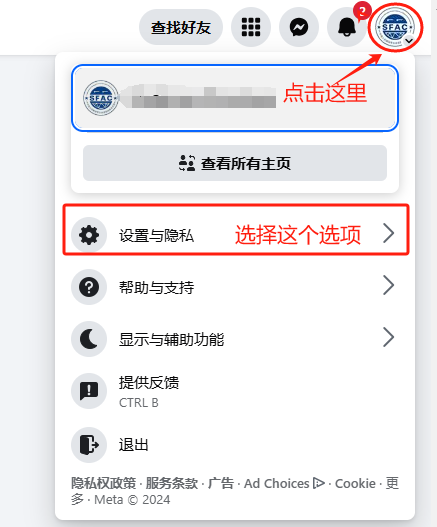
步骤 3:进入“个人信息”设置
-
在左侧菜单中进入 账户中心 → “个人信息”(Personal Information)。
-
在页面的 联系方式 部分,可以看到当前绑定的手机号(如果有)。
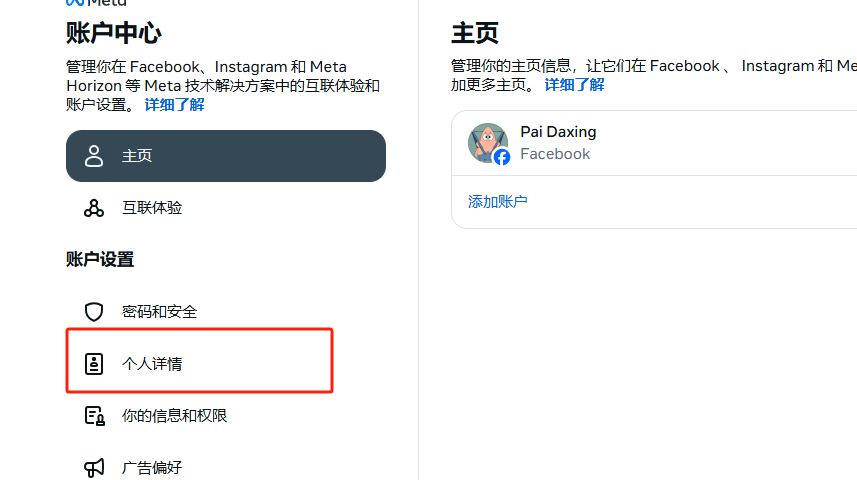
步骤4:添加手机号
在“联系方式”部分,你会看到“添加电话号码”(Add Phone Number)按钮。点击该按钮,准备绑定新的手机号。在弹出的框中,输入你想要添加的手机号,然后点击“继续”。
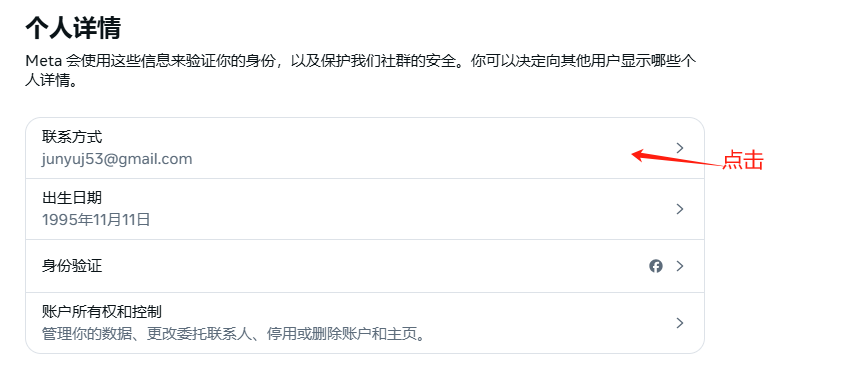
步骤 5:验证手机号
-
Facebook 会向该手机号发送一条包含验证码的短信。
-
输入收到的验证码并确认。
-
验证成功后,手机号就会绑定到你的账号。
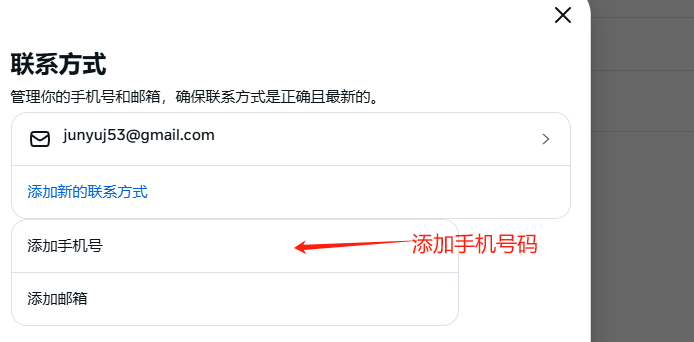
步骤6:保存更改
完成验证后,你的新手机号将添加到Facebook账户中。如果你启用了两步验证,该手机号也将作为验证方式之一,确保账号更加安全。
通过上述步骤,你就能在Facebook网页版轻松地添加手机号。绑定手机号不仅有助于增强账号的安全性,还能确保你能够更方便地恢复账号。如果你还没有绑定手机号,或者需要更换手机号,以上方法将帮助你顺利完成操作,为你的Facebook账号提供更多的保护。